So deinstallieren Sie ein Programm vollständig
Veröffentlicht: 2021-05-04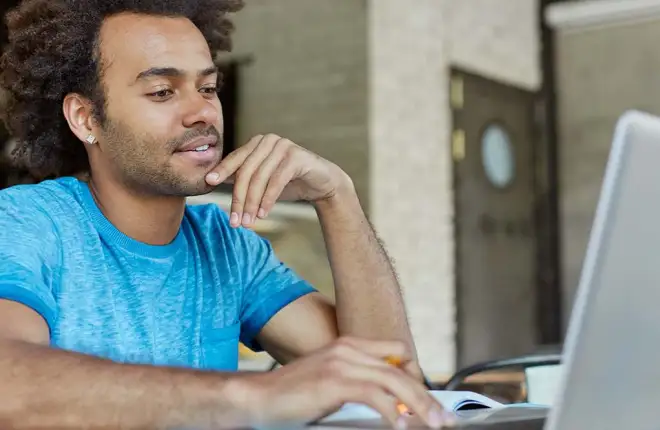
Regelmäßiges Aufräumen Ihres PCs verbessert seine Leistung und trägt zur Langlebigkeit Ihres Geräts bei. Und eine der besten Möglichkeiten, dies zu erreichen, besteht darin, Programme zu deinstallieren, die Sie nicht verwenden.
Sie beanspruchen lediglich Platz und verlangsamen Ihren PC möglicherweise sogar unnötig. Die gute Nachricht ist, dass der Deinstallationsvorgang in der Regel unkompliziert ist, unabhängig davon, welches Betriebssystem Sie verwenden.
In diesem Artikel führen wir Sie durch alle Schritte zur vollständigen Deinstallation eines Programms von Ihrem Computer. Auch wenn Sie unterwegs auf ein paar Probleme stoßen.
So deinstallieren Sie ein Programm vollständig von Windows 10
Quicklinks
Wenn Sie Windows 10 verwenden, ist die Installation von Apps und Programmen schnell und unkompliziert. Wenn Sie jedoch feststellen, dass Sie das genannte Programm nicht verwenden, können Sie es auf zwei verschiedene Arten entfernen und müssen sich nie wieder darum kümmern.
Methode 1 – Über das Startmenü
Folgendes müssen Sie tun, um ein Programm oder eine App über das Startmenü in Windows 10 zu deinstallieren:
- Drücken Sie die Win-Taste auf der Tastatur oder das Windows-Symbol in der unteren linken Ecke des Bildschirms.
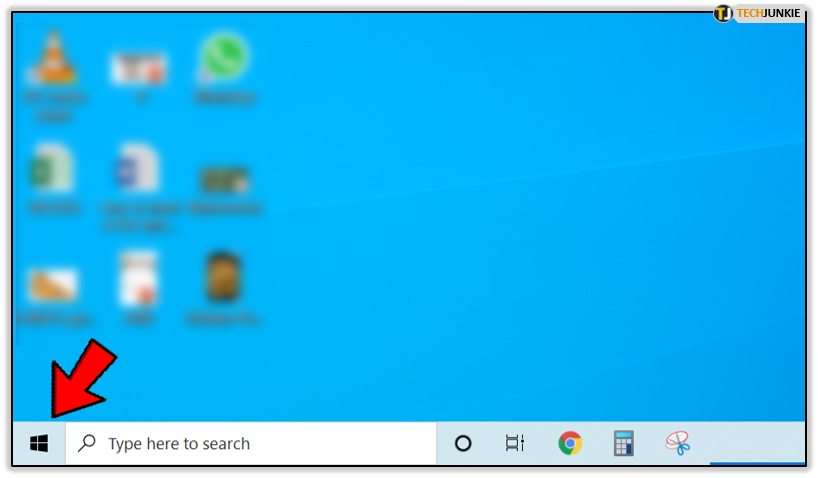
- Suchen Sie die App, die Sie entfernen möchten, klicken Sie mit der rechten Maustaste auf die App und klicken Sie dann auf „Deinstallieren“.
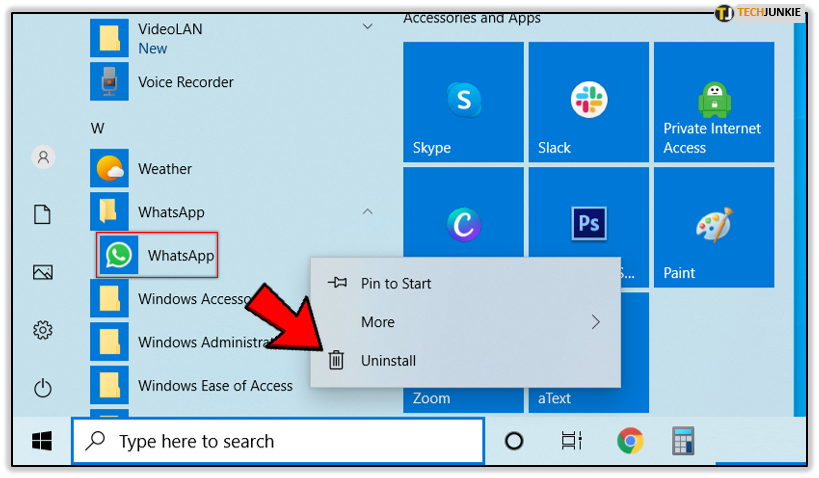
- Eine andere Möglichkeit, dies zu tun, besteht darin, im Startmenü zu „Einstellungen“ zu „Apps > Apps & Funktionen“ zu gehen, dann die App auszuwählen, die Sie entfernen möchten, und auf „Deinstallieren“ zu klicken.
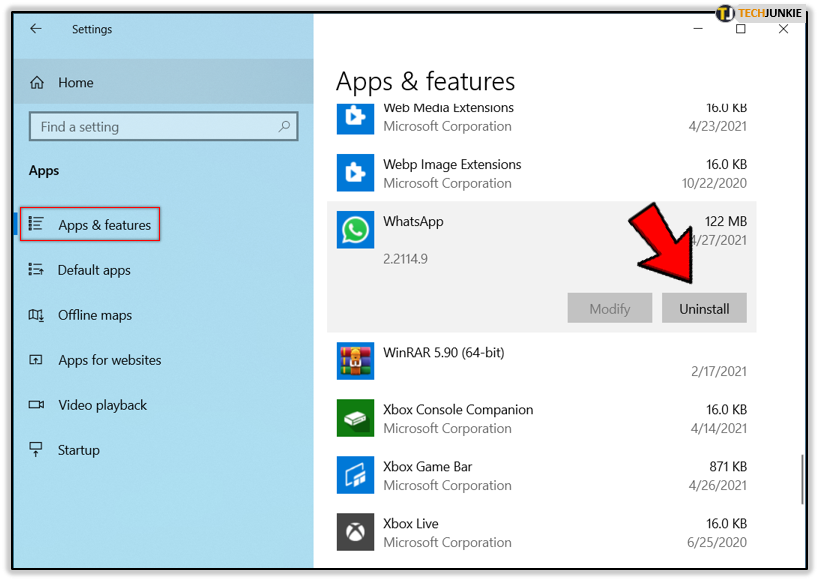
Das ist alles dazu.
Methode 2 – Über die Systemsteuerung
Diese Methode ist der Standardansatz, wenn es um die Deinstallation von Programmen in Windows-Betriebssystemen geht, und einige Versionen davon sind für alle Windows-Versionen verfügbar:
- Geben Sie „Systemsteuerung“ in Ihr Suchfeld in Windows 10 ein.
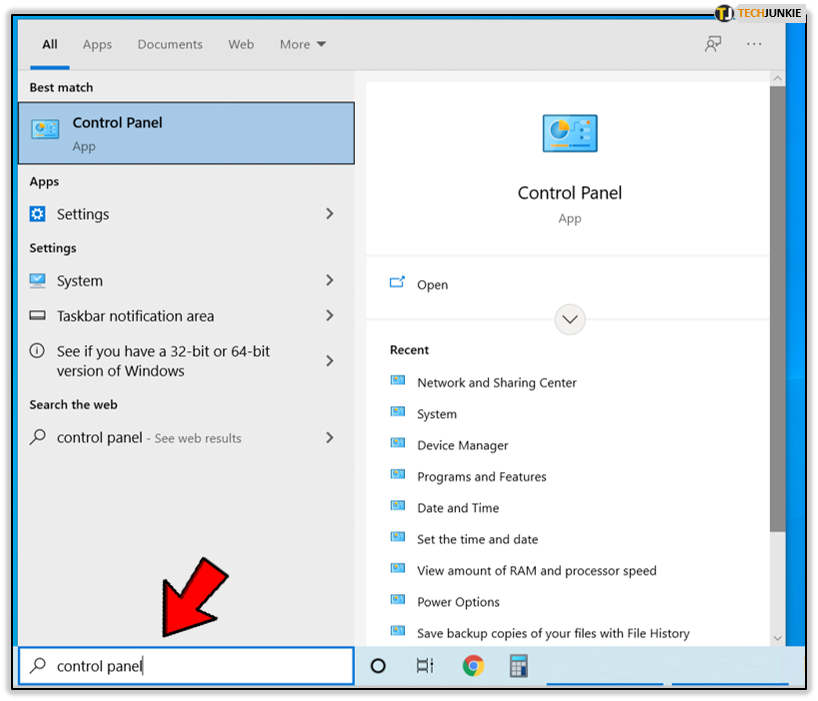
- Wählen Sie dann „Programme“ und anschließend „Programme und Funktionen“.
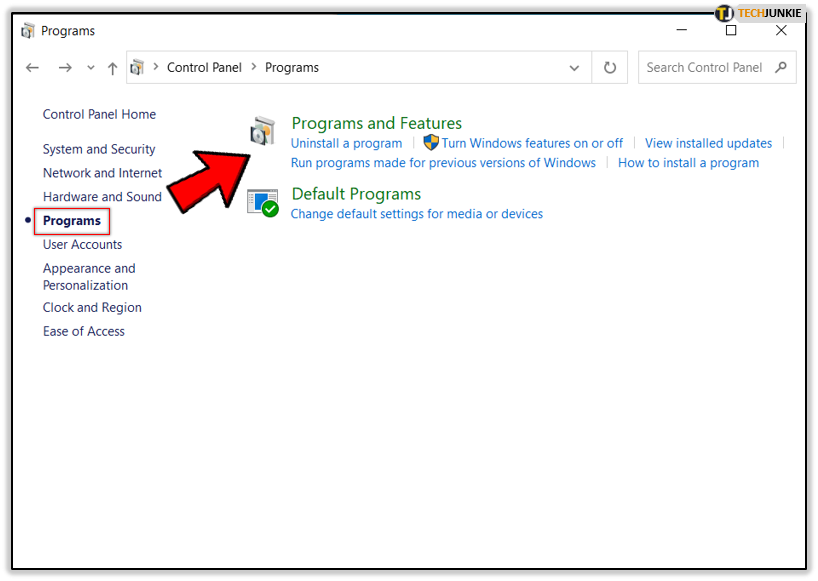
- Klicken Sie mit der rechten Maustaste auf das Programm, das Sie deinstallieren möchten.
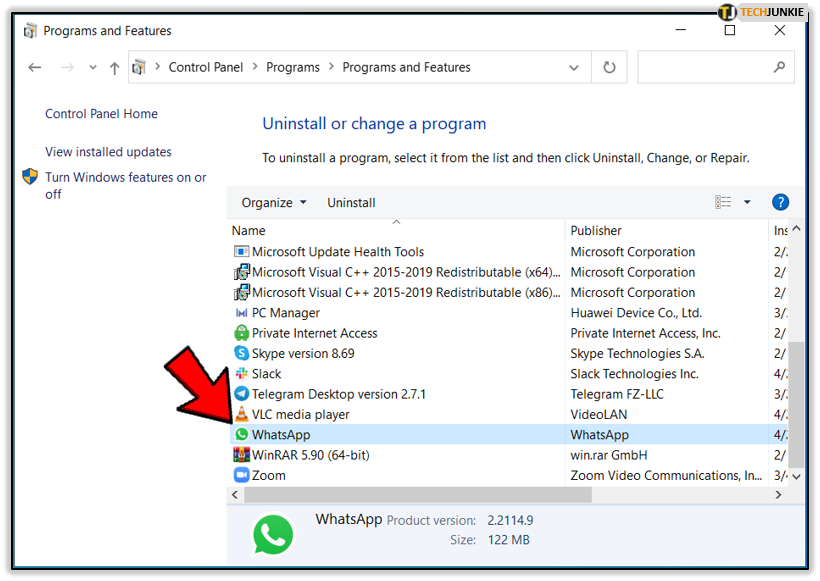
- Wählen Sie „Deinstallieren“.
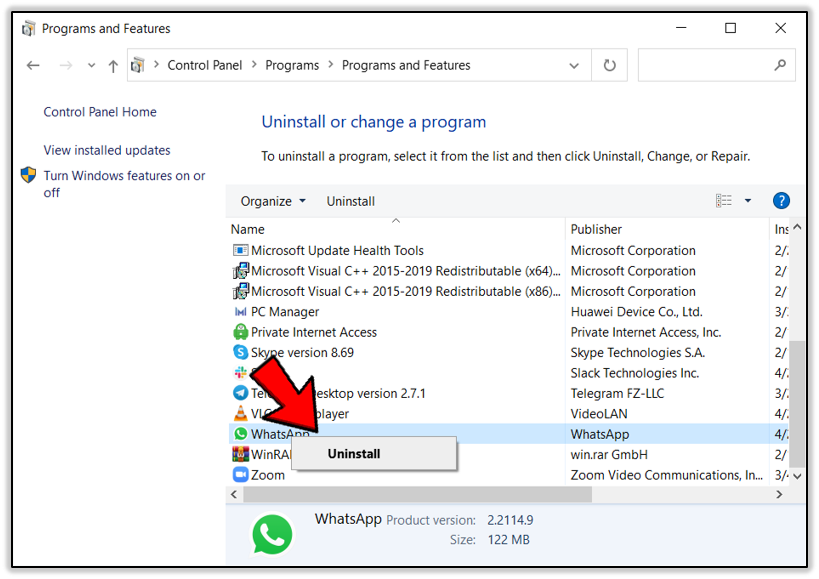
In einigen Fällen haben Sie auch die Möglichkeit, „Reparieren“ und „Ändern“ auszuwählen.
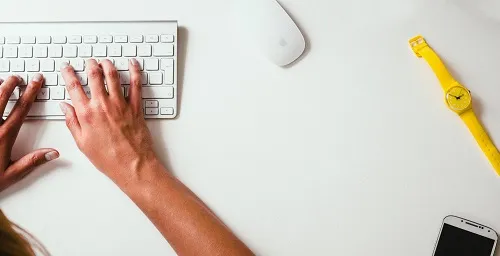
Der Vorgang erfolgt automatisch und das Programm wird normalerweise in wenigen Sekunden entfernt.
So deinstallieren Sie das Programm vollständig vom Mac
Der bequemste Weg, Apps und Programme vom Mac zu deinstallieren, ist die Verwendung des Launchpads. Es handelt sich um ein Tool, das Benutzern hilft, ihre Apps zu finden und zu öffnen und sie sogar anzuordnen und zu löschen. So funktioniert das:
- Klicken Sie im macOS Dock auf das Launchpad-Symbol. Oder Sie können es über den Anwendungsordner öffnen.
- Suchen Sie die App, die Sie deinstallieren möchten, klicken Sie dann auf die App und halten Sie sie gedrückt, bis sie wackelt.
- Wählen Sie das „x“-Symbol neben der App und dann „Löschen“, um Ihre Auswahl zu bestätigen.
Die App wird sofort gelöscht. Beachten Sie jedoch, dass diese Methode nur für Apps funktioniert, die aus dem App Store heruntergeladen wurden.
Apps, die nicht von dort stammen, müssen über den Finder gelöscht werden. Sie müssen lediglich die App im Finder finden, die Befehlstaste auf Ihrer Tastatur gedrückt halten und auf die App doppelklicken. Ziehen Sie die App dann einfach in den Papierkorb.

So deinstallieren Sie das Programm vollständig von Ubuntu
Wenn Sie ein Ubuntu-Benutzer sind, wissen Sie, dass es Teile des Systems gibt, die vordefiniert sind. Und einige müssen Sie selbst konfigurieren.

Das bedeutet, Programme zu installieren und zu deinstallieren. Wenn Sie ein Programm dauerhaft von Ubuntu entfernen müssen, können Sie dies mit dem Ubuntu Software Center tun. Hier sind die Schritte, die Sie unternehmen sollten:
- In Ubuntu gibt es oben auf dem Bildschirm eine Suchleiste, in die Sie „Ubuntu Software“ eingeben müssen.
- Klicken Sie auf das angezeigte orangefarbene Symbol „Ubuntu-Software“.
- Wählen Sie nun im neu geöffneten Fenster die Registerkarte „Installiert“.
- Suchen Sie das Programm oder die App, die Sie deinstallieren möchten, und klicken Sie dann daneben auf die Schaltfläche „Entfernen“.
Der Installationsvorgang beginnt sofort. Und Sie werden nach dem Passwort für Ihr Konto gefragt. Sie können diesen Vorgang so oft wie nötig wiederholen.
So erzwingen Sie die Deinstallation des Programms
Manchmal scheint es nicht mehr unmöglich zu sein, das Programm zu deinstallieren. Vielleicht haben Sie alle herkömmlichen Methoden ausprobiert, um es zu entfernen, aber es bleibt hartnäckig bestehen.
Tatsache ist, dass die meisten vorinstallierten Programme auf Ihrem Windows- oder Mac-Computer nicht deinstalliert werden sollten, da sie eine wesentliche Funktion erfüllen.
Wenn es jedoch um nicht unbedingt benötigte Programme geht, die sich nicht rühren lassen, ist der beste Weg, dies zu tun, ein Deinstallationstool eines Drittanbieters auszuprobieren, das diese Aufgabe für Sie erledigen kann.
Alternativ können Sie unter Windows möglicherweise die Deinstallation mithilfe der Windows-Registrierung erzwingen. Dies kann jedoch eine komplizierte Aufgabe sein und Sie müssen darauf achten, nicht die falsche Datei zu löschen.

Zusätzliche FAQs
1. Wie entferne ich alle Spuren deinstallierter Programme?
Wenn Sie ein Programm oder eine App von Ihrem Computer deinstallieren, wird das Symbol nicht mehr im Startmenü oder auf dem Desktop angezeigt, es ist offiziell nicht mehr vorhanden. Das bedeutet jedoch nicht, dass keine übrig gebliebenen Dateien und Ordner auf dem Computer verstreut sind. Wenn Sie alle Spuren des gerade deinstallierten Programms löschen möchten, müssen Sie alle diese Dateien finden und entfernen.
So funktioniert es für Windows 10:
• Öffnen Sie den Ordner, in dem sich das deinstallierte Programm befand. Der Ordner befindet sich normalerweise irgendwo in den Programmdateien.
• Sie sollten die Datei „uninstall.log“ oder „setup.log“ sehen können. Öffnen Sie diese Datei im Editor und Sie erhalten eine vollständige Liste der Dateien, die im System Ihres Computers für das von Ihnen entfernte Programm übrig geblieben sind.
• Suchen Sie nach jedem und löschen Sie ihn.
2. Welche Programme kann ich löschen?
Sie können jedes Programm löschen, das Sie heruntergeladen und installiert haben. Sie können sogar vorinstallierte Programme löschen, allerdings müssen Sie dabei vorsichtiger sein, da sonst wichtige Funktionen auf Ihrem Computer verloren gehen könnten.
3. Warum sollten Sie Ihren PC sauber halten?
Es ist nicht nur wichtig, die Hardware Ihres PCs sauber zu halten, indem Sie sie regelmäßig abstauben und alle Rückstände entfernen, sondern auch, dass Sie Ihre Software sauber halten.
Durch das Bereinigen temporärer Dateien wie Internet-Cookies und Cache wird die Leistung Ihres PCs erheblich verbessert. Durch das Aufräumen Ihrer Softwareprogramme wird außerdem sichergestellt, dass unnötige Daten Ihren Computer nicht belasten. Es ist eine gute Idee, einen Software-Cleaner eines Drittanbieters zu verwenden, um diesen Prozess effizienter zu gestalten.
4. Was ist die beste Deinstallationssoftware?
Es gibt viele hervorragende Deinstallations-Apps, die Sie kostenlos herunterladen und sogar für Ihren PC kaufen können. Einige funktionieren nur unter Windows oder nur für macOS, andere funktionieren jedoch gut auf beiden.
Revo Uninstaller ist eine hervorragende Option für Windows-Benutzer. Neben der Pro-Version können Sie auch eine kostenlose Version herunterladen. AppCleaner für Mac ist eine großartige Option für macOS-Benutzer und die fantastische Neuigkeit ist, dass es völlig kostenlos ist.
Wenn Sie Software verwenden möchten, die auf beiden Betriebssystemen funktioniert, sollten Sie darüber nachdenken
CCleaner, eine kostenlose Version und ein Pro-Plan. Es ist auch für Android-Geräte verfügbar.
Halten Sie Ihre Dateien organisiert und Ihren Computer sauber
Hoffentlich haben Sie jetzt alles, was Sie wissen müssen, wie Sie unnötige Programme von Ihrem Computer entfernen können. Je nachdem, ob Sie Windows-, Mac- oder Ubuntu-Benutzer sind, ist der Vorgang unterschiedlich, aber letztendlich sind nur wenige Schritte erforderlich.
Manchmal müssen Sie möglicherweise nach übrig gebliebenen Dateien suchen oder eine hilfreiche Deinstallationssoftware installieren, um die Aufgabe effizienter auszuführen.
Wie entfernen Sie Programme vollständig von Ihrem Computer? Lassen Sie es uns im Kommentarbereich unten wissen.
